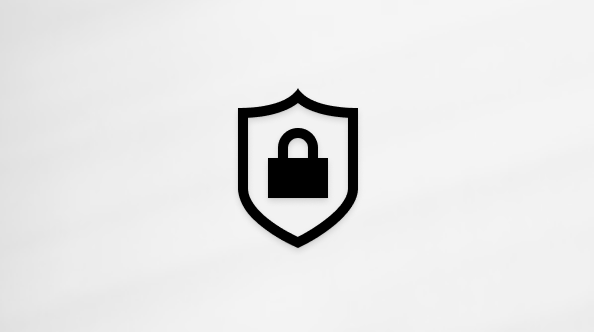Recapitulare întâlnire în Microsoft Teams
Revizuiți rapid înregistrările întâlnirilor Teams cu o recapitulare a întâlnirii. Vizualizați înregistrarea unei întâlniri, conținutul partajat și altele fără a comuta între ecrane sau aplicații.
Recapitularea întâlnirii
Recapitulările întâlnirilor sunt disponibile după întâlniri și apeluri care au fost înregistrate sau transcrise. Dacă nu puteți să înregistrați sau să vă transcrieți, contactați administratorul IT.
Într-o recapitulare a întâlnirii, uitați-vă la înregistrarea, transcrierea, fișierele partajate, notele, agenda și activitățile de urmărire ale unei întâlniri.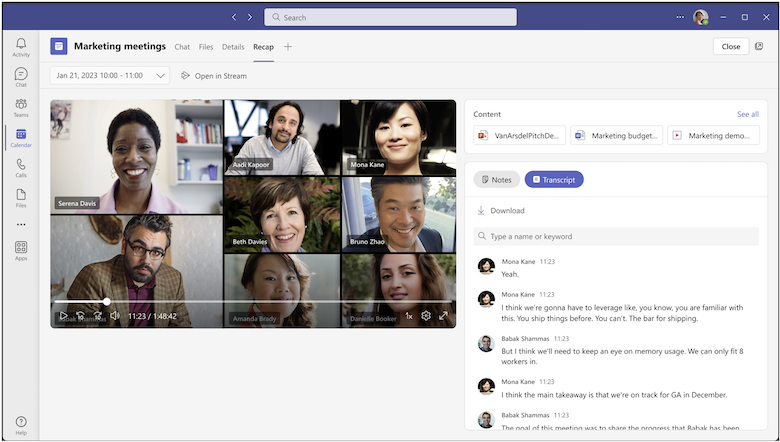
În acest articol
Vizualizarea recapitulării întâlnirii
Pentru a vizualiza o recapitulare a întâlnirii, selectați fila Recapitulare din chatul întâlnirii după ce se termină întâlnirea.
De asemenea, puteți să deschideți chatul întâlnirii și să selectați Vizualizare recapitulare din miniatura întâlnirii. 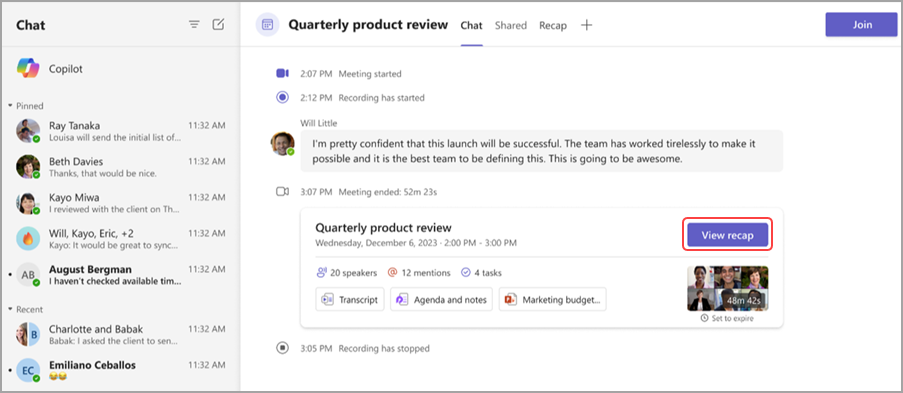
În întâlnirile recurente, vizualizați cu ușurință recapitulările din orice apariție a întâlnirii. Deschideți detaliile evenimentului din calendarul Teams și selectați Recapitulare. Apoi selectați o ocurență din meniul vertical. 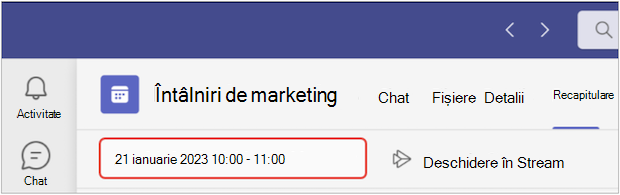
Note:
-
În prezent, recapitulația întâlnirii nu acceptă apeluri PSTN în Teams.
-
Notificările de recapitulare, notele și conținutul nu sunt disponibile în prezent pentru întâlniri și apeluri ad-hoc.
Recapitulare inteligentă a întâlnirii
Note:
-
Recapitularea inteligentă este disponibilă ca parte a Teams Premium, o licență de program de completare care oferă caracteristici suplimentare pentru a face întâlnirile Teams mai personalizate, mai inteligente și mai sigure. Pentru a obține acces la Teams Premium, contactați administratorul IT.
-
De asemenea, este disponibilă o recapitulare inteligentă ca parte a licenței Copilot pentru Microsoft 365.
Obțineți o listă mai personalizată a întâlnirilor cu o recapitulare inteligentă a întâlnirilor, disponibilă în Teams Premium. Economisiți timp revizuind caracteristicile susținute de inteligența artificială care vă duc direct la momentele pe care le căutați.
Limbi acceptate
Engleză, chineză simplificată, franceză, germană, italiană, japoneză, spaniolă, portugheză, olandeză, suedeză, daneză, finlandeză, rusă, norvegiană (Bokmal), coreeană, chineză (tradițională, Taiwan), poloneză, turcă, arabă, ebraică, ebraică, portugheză (Portugalia), cehă, maghiară, ukraniană și thailandeză.
Pentru mai multe informații, consultați Limbi acceptate pentru Microsoft Copilot. Dacă sunt acceptate limbile vorbite și transcrise ale întâlnirii, toate caracteristicile IA vor fi disponibile în Teams Premium.
Important: Conținutul generat de inteligența artificială se bazează pe transcrierea întâlnirii și este susținut de GPT și de alte modele ai. Unele tipuri de conținut generat de inteligența artificială pot fi inexacte, incomplete sau nepotrivite. Microsoft lucrează constant pentru a îmbunătăți tehnologia care reduce aceste cazuri.
Marcatori cronologie
Marcatorii de cronologie apar în cronologia unei înregistrări a întâlnirii și arată părțile cele mai relevante pentru dvs. Vizualizați marcatorii cronologiei trecând cu mouse-ul peste o înregistrare a întâlnirii. Selectați una pentru a merge direct la acea parte a înregistrării. 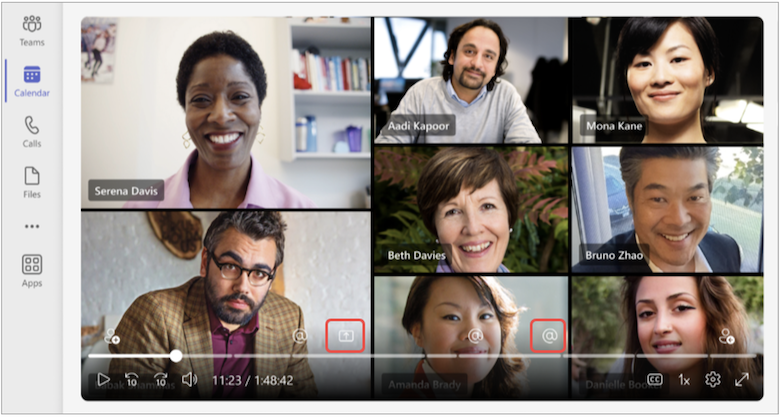
Dacă numele dvs. a fost menționat, veți vedea pictograma @ . Selectați pictograma @ pentru a trece direct la acea parte a înregistrării. De asemenea, puteți vizualiza o transcriere a ceea ce s-a spus și cine a spus acest lucru, deschizând panoul de transcriere. Doar dvs. vă puteți vedea propriile marcatori de menționare a numelui.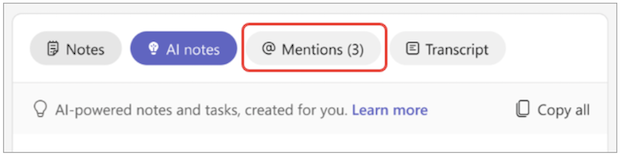
Note:
-
Pentru a utiliza marcatori de menționare a numelui, întâlnirea trebuie să fie înregistrată sau transcrisă.
-
Mențiunile de nume funcționează doar dacă numele unei persoane din transcriere se potrivește cu numele său afișat.
Asocierea și lăsarea marcajelor Marcatorii se asociază și se lasă afișați atunci când v-ați asociat și ați părăsit întâlnirea. Atunci când redați o înregistrare a întâlnirii, treceți cu mouse-ul peste cronologie pentru a vedea când v-ați asociat sau când ați plecat. Selectați un marcator pentru a accesa acea parte a înregistrării.
Doar dvs. puteți să vedeți asocierea dvs. și să lăsați marcatori.
Marcatori de partajare a ecranului Revizuiți prezentările sau alt conținut partajat cu marcajele de partajare a ecranului. Marcajele de partajare a ecranului se afișează atunci când cineva a partajat ecranul.
Treceți cu mouse-ul peste cronologia înregistrării întâlnirii pentru a vedea marcajele de partajare a ecranului. Selectați marcatorul pentru a accesa acea parte a înregistrării.
Note despre inteligența artificială
Vizualizați notele generate de inteligența artificială și activitățile urmărite din întâlnire, selectând note privind inteligența artificială. Notele privind inteligența artificială sunt disponibile pentru întâlnirile transscrise într-o limbă acceptată. De asemenea, întâlnirea trebuie să aibă o durată de cinci minute sau mai lungă.
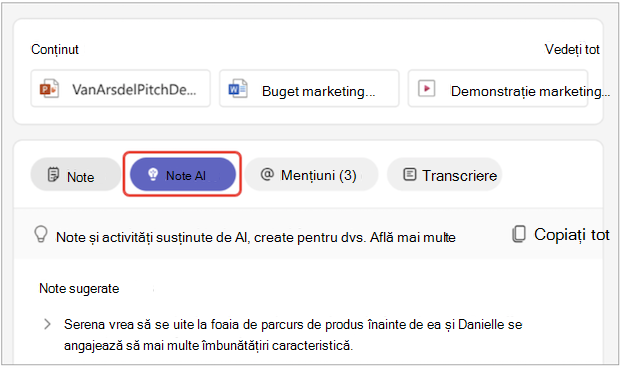
Este posibil să nu reușiți să copiați note AI dacă eticheta de confidențialitate a întâlnirii o împiedică.
Note:
-
Pentru a utiliza această caracteristică, întâlnirea trebuie să fie cel puțin transcrisă. Pentru cea mai bună experiență de recapitulare, înregistrați și transcrieți întâlnirea.
-
Notele de inteligență artificială pot arăta diferit, în funcție de limba de transcriere a întâlnirii. Acest lucru se datorează diferențelor dintre modelele de limbi ai. Continuăm să îmbunătățim aceste caracteristici.
Marcatori difuzor
Vizualizarea Difuzoare susținute de inteligența artificială vă ajută să găsiți anumiți vorbitori și să revizuiți punctele lor principale într-o înregistrare a întâlnirii. Selectați Difuzoare pentru a vedea cine a vorbit și când. Selectați bara de difuzor a unei persoane pentru a urmări când a vorbit.
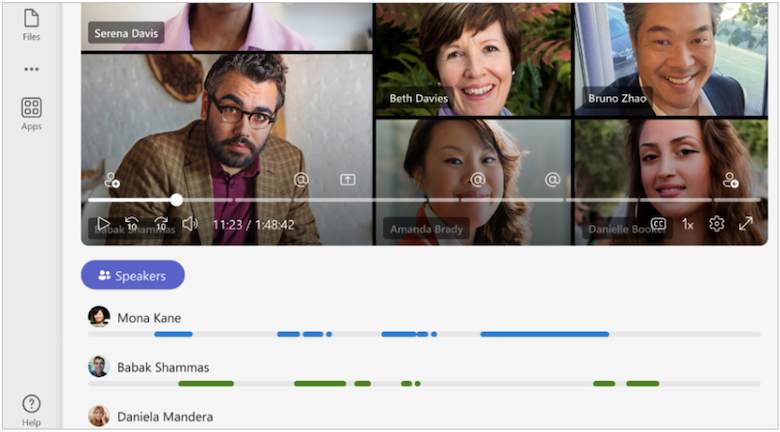
Notă: Pentru a utiliza această caracteristică, întâlnirea trebuie înregistrată și transcrisă.
Recapitulări și transcrieri
Pentru a afla mai multe despre cum sunt stocate înregistrările, transcrierile și alte date care alimentează această experiență, consultați Vizualizarea, editarea și gestionarea transcrierilor și legendelor video șiDate inteligente de recapitulare, confidențialitate și securitate.
Topics și capitole
Capitolele și subiectele împart o întâlnire în secțiuni utilizând cuvinte cheie din transcrierea întâlnirii, conținutul partajat cu PowerPoint Live și altele.
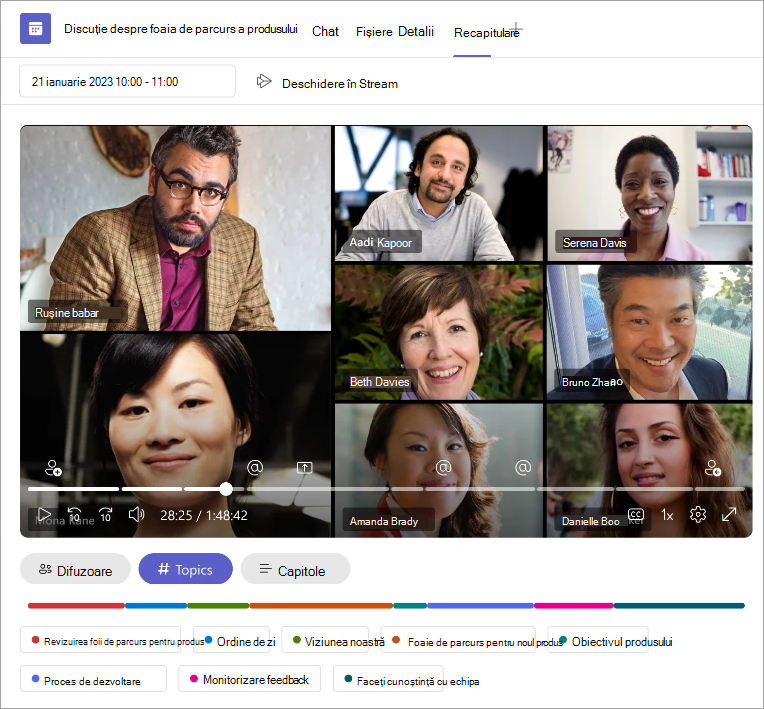
Notă: Pentru a utiliza această caracteristică, întâlnirea trebuie înregistrată și transcrisă.
Aflați mai multe despre capitolele generate automat în videoclipurile întâlnirilor Teams și în PowerPoint Live înregistrările întâlnirilor.
Copilot
Utilizați Copilot în Recapitulare pentru a rezuma punctele cheie ale întâlnirii, a genera activități de urmărire și multe altele. Pentru a afla mai multe, consultați Introducere în Copilot în întâlnirile Microsoft Teams.
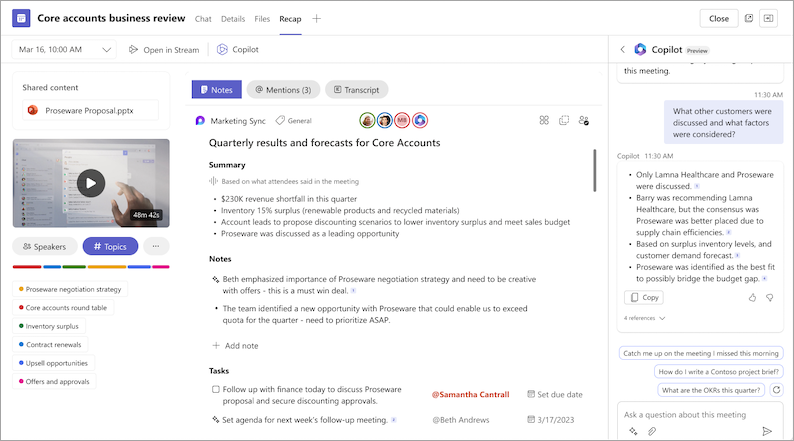
Întrebări frecvente
Ce date utilizează Teams pentru a furniza o recapitulare inteligentă?
Teams utilizează transcrierea întâlnirii, datele de prezență și datele PPT Live pentru a furniza caracteristici susținute de inteligența artificială în recapitularea inteligentă.
Teams stochează date despre întâlniri?
Teams stochează date despre întâlniri, dar Microsoft nu are acces la acestea. Modul de stocare depinde de politicile de întâlnire setate de administratorul IT. Datele întâlnirii sunt stocate în regiunea geografică asociată organizației dvs. Înregistrările întâlnirilor sunt stocate în OneDrive și SharePoint, în conformitate cu politica Microsoft Purview. Aflați mai multe despre gestionarea guvernanței SharePoint aici.
Notele generate de inteligența artificială și activitățile generate de inteligența artificială expiră?
Notele generate de inteligența artificială și activitățile generate de inteligența artificială vor expira în conformitate cu politicile organizației dvs. Pentru mai multe informații, contactați administratorul IT.
Cine poate accesa recapitulația inteligentă a întâlnirilor mele?
Persoane din organizația dvs. pot accesa recapitularea inteligentă a întâlnirii dacă au fost invitați la întâlnire. Orice persoană care nu a fost invitată sau nu face parte din organizația dvs. nu va avea acces, chiar dacă are linkul de înregistrare sau Teams Premium.
Subiecte asociate
Înregistrați o întâlnire în Teams
Recapitularea întâlnirii
Recapitulările întâlnirilor sunt disponibile după întâlniri și apeluri care au fost înregistrate sau transcrise. Dacă nu puteți să înregistrați sau să vă transcrieți, contactați administratorul IT.
Într-o recapitulare a întâlnirii, puteți revizui transcrierea întâlnirii, înregistrarea întâlnirii dacă întâlnirea a fost înregistrată, conținutul partajat și multe altele.
Vizualizarea recapitulării întâlnirii
După ce se termină o întâlnire transcrisă sau înregistrată, puteți accesa recapitularea întâlnirii din chatul întâlnirii sau din evenimentul din calendarul Teams.
Pentru a accesa o recapitulare a întâlnirii din chat, deschideți chatul întâlnirii și atingeți Aplicații > Recapitulare. De asemenea, puteți deschide recapitularea atingând miniatura înregistrării sau transcrierea.
Pentru a vizualiza recapitularea în alte întâlniri dintr-o serie, atingeți invitația la serie din calendarul Teams și atingeți Aplicații > Recapitulare. Apoi atingeți data și ora întâlnirii pe care doriți să o revizuiți.
Note:
-
În prezent, recapitulația întâlnirii nu acceptă apeluri PSTN în Teams.
-
Notificările de recapitulare, notele și conținutul nu sunt disponibile în prezent pentru întâlniri și apeluri ad-hoc.
Recapitulare inteligentă a întâlnirii
Note:
-
Recapitularea inteligentă este disponibilă ca parte a Teams Premium, o licență de program de completare care oferă caracteristici suplimentare pentru a face întâlnirile Teams mai personalizate, mai inteligente și mai sigure. Pentru a obține acces la Teams Premium, contactați administratorul IT.
-
De asemenea, este disponibilă o recapitulare inteligentă ca parte a licenței Copilot pentru Microsoft 365.
Obțineți o listă mai personalizată a întâlnirilor cu o recapitulare inteligentă a întâlnirilor, disponibilă în Teams Premium. Economisiți timp revizuind caracteristicile susținute de inteligența artificială care vă duc direct la momentele pe care le căutați.
Limbi acceptate
Multe limbi sunt acceptate în recapitulare inteligentă. Pentru mai multe informații, consultați Limbi acceptate pentru Microsoft Copilot. Dacă sunt acceptate limbile vorbite și transcrise ale întâlnirii, toate caracteristicile IA vor fi disponibile în Teams Premium.
Important: Conținutul generat de inteligența artificială se bazează pe transcrierea întâlnirii și este susținut de GPT și de alte modele ai. Conținutul generat de inteligența artificială poate fi uneori inexact, incomplet sau nepotrivit. Microsoft lucrează constant pentru a îmbunătăți tehnologia în reducerea acestor cazuri.
Înregistrarea
Dacă înregistrați o întâlnire, înregistrarea va fi disponibilă în recapitularea întâlnirii după ce se termină întâlnirea. Puteți atinge între file pentru a revizui diferitele elemente ale înregistrării.
Atingeți pictograma ecran complet pentru o experiență de vizualizare mai imersivă.
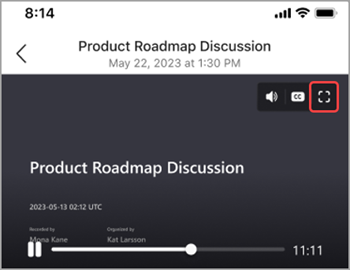
Note despre inteligența artificială
Vizualizați notele manuale și generate de inteligența artificială și activitățile de urmărire din întâlnire, selectând note privind inteligența artificială. Notele privind inteligența artificială sunt disponibile pentru întâlniri care au durat mai mult de cinci minute și au fost transcrise în limba engleză.
Pentru a vedea notele despre inteligența artificială într-o recapitulare a întâlnirii, atingeți Note privind inteligența artificială.
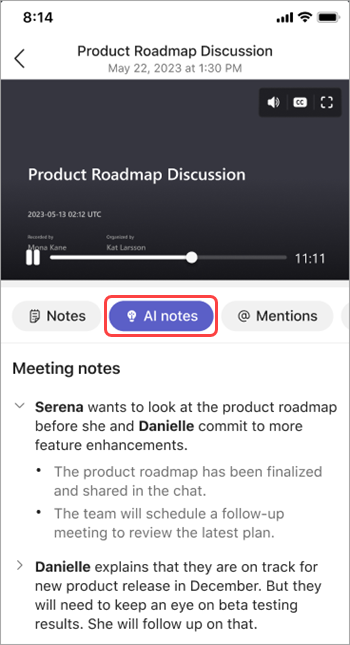
Note:
-
Pentru a utiliza această caracteristică, întâlnirea trebuie să fie transcrisă.
-
Din cauza diferențelor dintre modelele lingvistice ale inteligenței artificiale, notele IA pot fi formatate diferit, în funcție de limba de transcriere a întâlnirii. Continuăm să îmbunătățim aceste caracteristici.
Menţionează
Mențiunile sunt părți ale unei întâlniri atunci când numele dvs. a fost menționat de altcineva.
Pentru a vedea mențiuni ale numelui dvs. în recapitularea întâlnirii, atingeți @ Mențiuni. Veți vedea toate instanțele când a fost rostit numele dvs., precum și o marcă de timp cu momentul când a avut loc mențiunea.
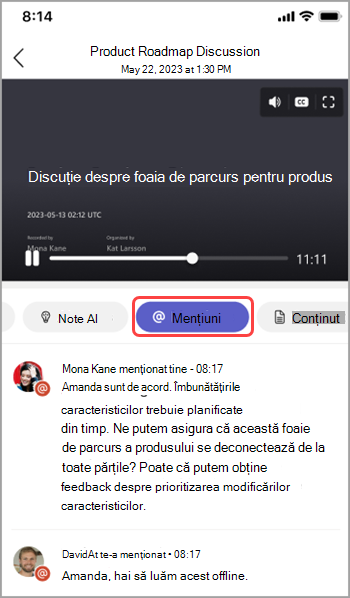
Note:
-
Pentru a utiliza marcatori de menționare a numelui, întâlnirea trebuie să fie transcrisă.
-
Mențiunile de nume funcționează doar dacă numele unei persoane din transcriere se potrivește cu numele său afișat.
Conținut
Într-o recapitulare a întâlnirii, atingeți Conținut pentru a vedea toate fișierele din întâlnire. Veți putea să vizualizați fișierele care au fost atașate la întâlnire, partajate în chat sau legate de întâlnire.
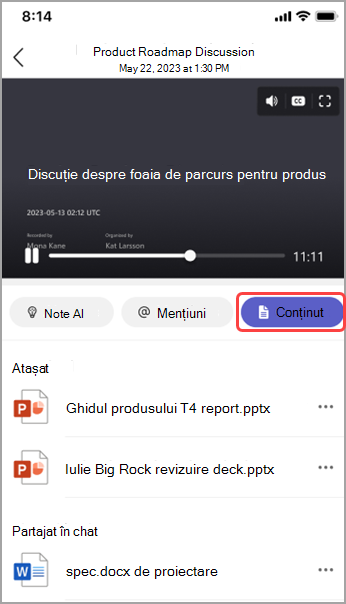
Difuzoare
Vizualizarea Difuzoare este o caracteristică susținută de inteligența artificială, care vă ajută să găsiți rapid anumiți vorbitori și punctele lor principale într-o înregistrare a întâlnirii. Atingeți Difuzoare pentru a vedea cine a vorbit și când. Atingeți bara de vorbitor a unei persoane pentru a urmări când a vorbit în timpul întâlnirii.
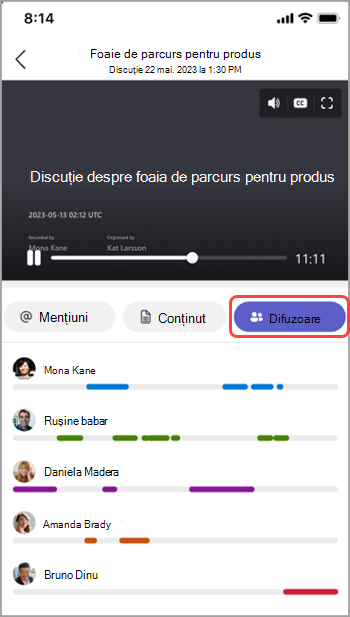
Notă: Pentru a utiliza această caracteristică, întâlnirea trebuie să fie transcrisă.
Copilot
Dacă utilizați Copilot în Teams, puteți accesa funcționalitatea copilotului în Recapitulare. Pentru a afla mai multe, consultați Introducere în Copilot în întâlnirile Microsoft Teams.
Întrebări frecvente
Ce date utilizează Teams pentru a furniza o recapitulare inteligentă?
Teams utilizează transcrierea întâlnirii, datele de prezență și datele PPT Live pentru a furniza caracteristici susținute de inteligența artificială în recapitularea inteligentă.
Teams stochează date despre întâlniri?
Teams stochează date despre întâlniri, dar Microsoft nu are acces la acestea. Modul de stocare depinde de politicile de întâlnire setate de administratorul IT. Datele întâlnirii sunt stocate în regiunea geografică asociată organizației dvs. Înregistrările întâlnirilor sunt stocate în OneDrive și SharePoint, în conformitate cu politica Microsoft Purview. Aflați mai multe despre gestionarea guvernanței SharePoint aici.
Notele generate de inteligența artificială și activitățile generate de inteligența artificială expiră?
Notele generate de inteligența artificială și activitățile generate de inteligența artificială vor expira în conformitate cu politicile organizației dvs. Pentru mai multe informații, contactați administratorul IT.
Cine poate accesa recapitulația inteligentă a întâlnirilor mele?
Persoane din organizația dvs. care au fost invitați la întâlnire pot accesa recapitularea inteligentă a acesteia. Oricine nu a fost invitat nu va avea acces, chiar dacă are linkul de înregistrare sau Teams Premium. Persoane din afara organizației nu vor avea acces nici dacă au fost invitați.
Subiecte asociate
Înregistrați o întâlnire în Teams